Эта статья морально устарела :( . Приглашаю продолжить ваше знакомство с Salesforce на нашем Форуме!
В данной статье рассматриваются общие сведенья о Report и Report Type. Посмотрим на примере как создаются Report и добавляются в них фильтры.
Для создания отчетности в Sales Force существуй стандартный функционал, который позволяет создавать отчеты по необходимым данным, которые ответственный за это дело может заранее определить. В качестве каркаса для создания отчета (report) - выступает структурная единица, именуемая Report Type.
Report Type - это структурная единица Sales Force (доступная из "коробки"), которая определяет, какие объекты, вместе со своими полями, будут присутствовать в отчете. Так же Report Type позволяют вытянуть через лукапы дополнительные поля с других объектов. Это важно потому, что данные в отчет попадают именно из нужных полей, в которых они хранятся.
Report - отчет, инструмент позволяющий анализировать данные по бизнес-процессам, проходящих на ОРГе. Reports строятся на основе выбранного (одного или нескольких) Report Type-ов, откуда они и берут поля, на основе которых и строится таблица с данными.
Представим ситуацию что мы используем на нашем ОРГе кроме стандартных объектов, еще и кастомные. Такую ситуацию моделируем для того, чтобы не использовать стандартные Reports и Report Type.
Как же делаются Report и Report Type:
1) Создадим Report Type:
Перейдем в раздел:
Setup - Build- Create - Report Type
Вы увидите такое окно:
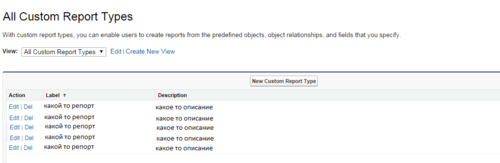
в этом окне указан список всех Report Type созданных на вашем ОРГе, нам необходима кнопочка "New Custom Report Type", жмем на нее и видим следующее окно:
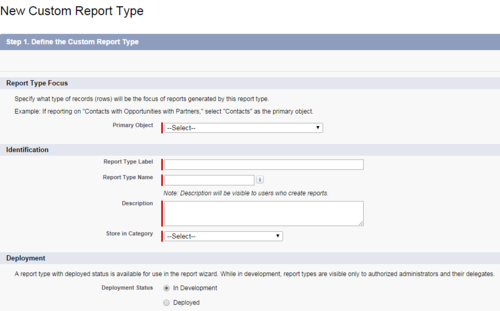
В данном окне нам предлагается выбрать Primary Object (главный объект) - выбираем нужный, вписывает название и описание для Report Type. В выпадающем списке "Store in Category" выбираем "Other reports" и в нижнем селекте выбираем "Deployed", это мы выбираем для того, что бы Repot Type был виден не только для авторизированного администратора. Создать свою папку, куда можно было бы положить свои кастомные Report Type на текущий момент нельзя, на сайте SF есть даже ветка, где обсуждается, что это было бы полезное нововведение.
Заполнив все необходимые поля мы переходим на следующую страницу, где нам предлагается выбрать дополнительные объекты к нашему Primary Object-у:
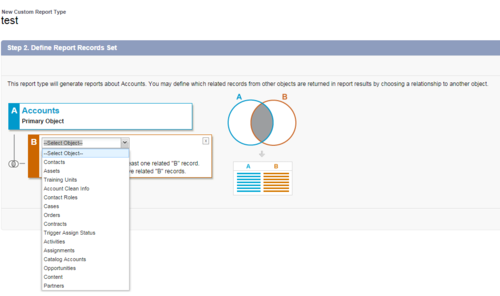
Максимальное кол-во объектов, которое можно здесь выбрать на данный момент ( октябрь 2014 года) - 4, иначе вы получите следующее сообщение:
Object Limit Reached
You can associate up to four objects to a custom report type.
Жмем на кнопку "Save" и нас перенаправит на итоговую страницу с созданным нами Report Type-ом:
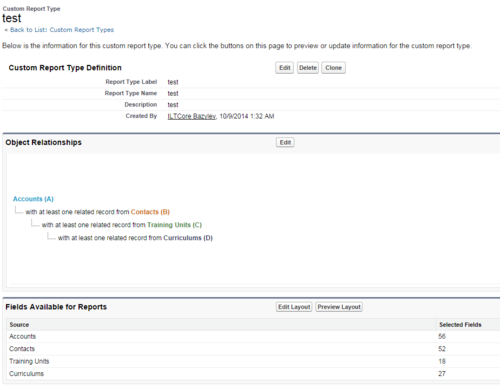
На данной странице видно какие мы объекты выбрали на предыдущих шагах и поля, которые нам с них доступны.
Для того что бы добавить или убрать поля с этих объектов или вытянуть через лукапы поля с других связных объектов, для этого жмем на кнопку: "Edit Layout" и переходим на страницу, где перечислятся все наши поля, которые добавились в Report Type из выбранных ранее объектов, в этом окне, чтобы вытянуть к примеру, через лукап новые поля, выбираем следующий элемент:
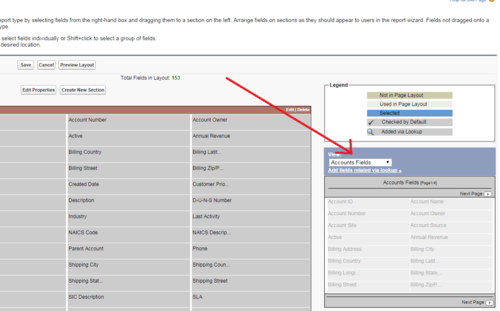
Нажав на эту кнопку вы увидите окно, в котором будут соответствующие поля для нужного объекта и дальнейшие движения по ним можно осуществлять по лукапным полям, галочками выбирая нужные поля. (попробуйте в действии, так будет проще понять).
На этом с созданием Report Type закончили, далее нам необходимо создать отчет на основе этого Report Type, для этого нам необходимо перейти в соответствующий раздел Reports нашего ОРГа, там вы увидите следующее:
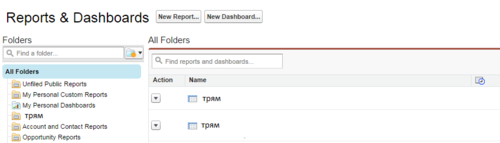
В этом окне отражается список отчетов и список папок, в которых они лежат. Обратите внимание что вы можете создавать свои паки, выбрав значок папки в правом углу соответствующего блока, создав папку вы сможете ее шарить, удалять и редактировать. Так же на этой странице можно создавать и Dashboards, куда и выносить наши отчеты (в виде диаграмм или таблиц).
Что бы создать отчет жмем на "New report", далее нам предлагается выбрать какой Report Type использовать в основе нашего отчета, выбираем здесь созданный нами Report Type (для удобства поиска тут есть специальный инпут, куда можно ввести название вашего Report Type), далее жмем "create" и уже попадаем в рабочую область (назовем ее так) - конструктор данных, на основе полей, доступных из выбранного Report Type. Рабочая область выглядит так:
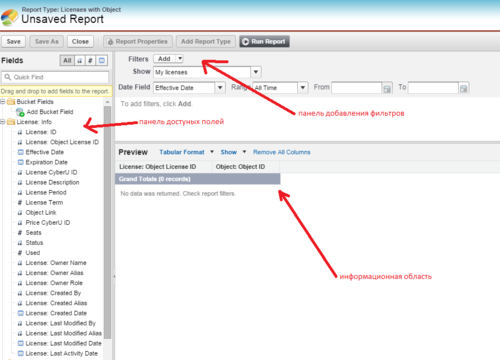
На изображении помечены основные рабочие области.
Для того, чтобы добавить в отчет поля, просто два раза кликаем по нужным полям, либо перетаскиваем их в информационную область, либо выделив сразу много необходимых полей, мы можем их за раз перетащить в информационную область, все эти способы в итоге добавят в отчет поля и если на ОРГе есть по ним записи, то мы сможем их увидеть.
Так же прошу обратить внимание на следующий нюанс: многие часто добавив поля не видят информацию, которая на самом деле есть на ОРГе (записи), это может быть от того, что вы выбрали не тот временной интервал для отображения отчета, чтобы выбрать верный, вы можете обратить свое внимание на панель фильтров и в нижнем ряду как раз найдете поля, отвечающие за отображаемые временной интервал.
Таким образом в мы смогли создать Report Type и Report, на его основе. Так же хочу обратить ваше внимание, что к примеру, через Эклипс вы сможете вытянуть не только Report Type, но и Report-ы, так же их можно включать в пакет, что бы к примеру, уже в собранном виде клиент где-то у себя на ОРГе мог любоваться созданными вами репортами.
Дополнительную информацию можно прочесть на форуме здесь, и статью на портале здесь.
Еще очень полезный WorkBook Здесь и видео здесь.
В следующих статьях (если будет интерес у читателей) мы рассмотрим работу с фильтрами, посмотрим, как выносить отчеты на Dashboards. Потренируемся создавать отчеты различных типов.